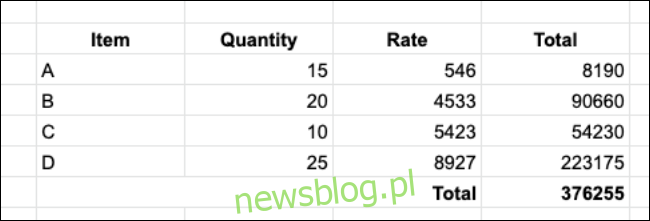Domyślnie Arkusze Google nie formatują liczb. Jeśli używasz aplikacji internetowej do celów księgowych lub budżetowych, sprawia to, że liczby są dość trudne do odczytania. Na szczęście możesz łatwo zmienić format liczb i tworzyć własne formaty niestandardowe w Arkuszach Google.
Jak zmienić format liczb w Arkuszach Google
Przeprowadzimy Cię przez ten przewodnik na przykładzie. Załóżmy, że tworzysz arkusz spisowy dla określonej sprzedaży. Możesz mieć listę towarów, ilość, stawkę i całkowity koszt w osobnych kolumnach.
Oto tabela, z którą będziemy pracować.
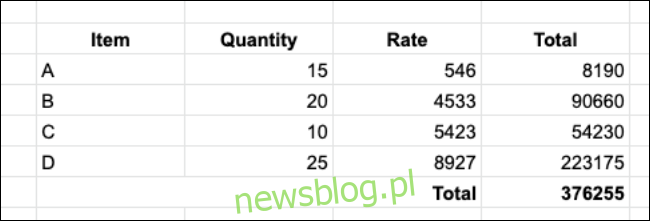
Jak widać, liczby nie są łatwe do odczytania na pierwszy rzut oka. Nie ma przecinków ani kropek dziesiętnych, co utrudnia odczytanie większych liczb (liczba miliona byłaby jeszcze trudniejsza).
Możesz zmienić formatowanie liczb za pomocą menu Format. Najpierw wybierz zakres komórek, które chcesz sformatować.
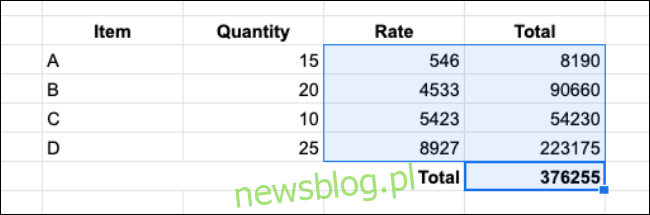
Następnie przejdź do Format> Liczba. Tutaj zobaczysz różne formaty, takie jak liczba, procent, naukowe, księgowe, finansowe, walutowe i zaokrąglone w walucie.
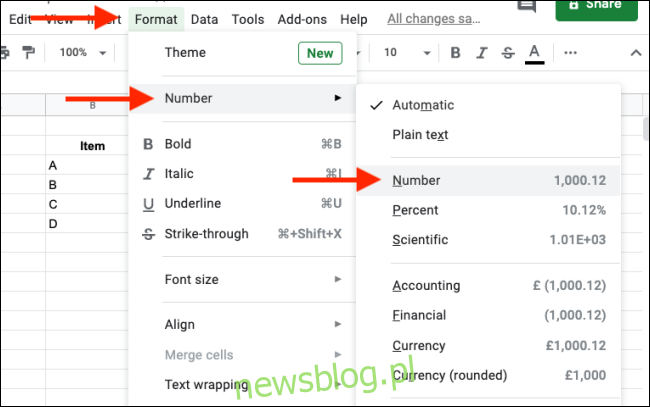
Format liczb to najprostsza opcja. Możesz także wybrać opcje finansowe lub walutowe, jeśli chcesz dodać znak waluty do liczb.
Jeśli chcesz usunąć całe formatowanie, możesz wybrać opcję „Zwykły tekst”.
Po wybraniu nowego formatu liczb wybrane komórki w arkuszu zostaną natychmiast zaktualizowane.
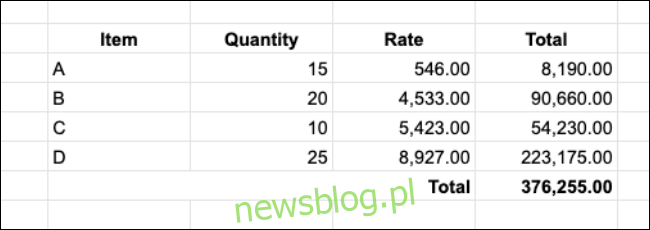
Jak utworzyć niestandardowy format liczb w Arkuszach Google
Chociaż to wspaniale, że Arkusze Google zapewniają kilka opcji formatowania liczb, są one dość ograniczone. Na przykład, co zrobić, jeśli chcesz wyświetlić liczbę z przecinkami i znakiem dolara, ale bez przecinka dziesiętnego?
Możesz dość łatwo utworzyć własny format liczb (działa również w przypadku formatów daty i czasu).
Zacznij od wybrania komórek, które chcesz sformatować.
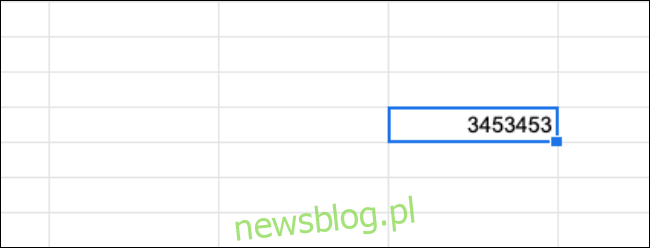
Następnie z paska zadań u góry ekranu przejdź do Format> Liczba> Więcej formatów> Niestandardowy format liczb.
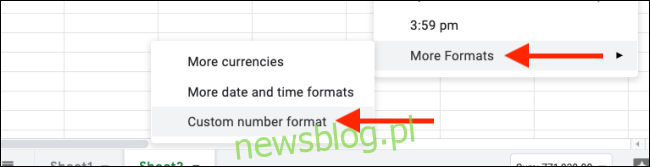
Tutaj przewiń w dół, aby zobaczyć wszystkie dostępne formaty liczb, które zostały już dla Ciebie utworzone. Zauważysz, że lista jest podzielona na dwie kolumny. Prawa kolumna pokazuje, jak wygląda format liczb, a lewa kolumna przedstawia składnię wyświetlania formatu.
Może to wyglądać przytłaczająco, ale ponieważ po prostu zmieniamy format liczb, nie będziesz musiał zajmować się większością opcji składni.
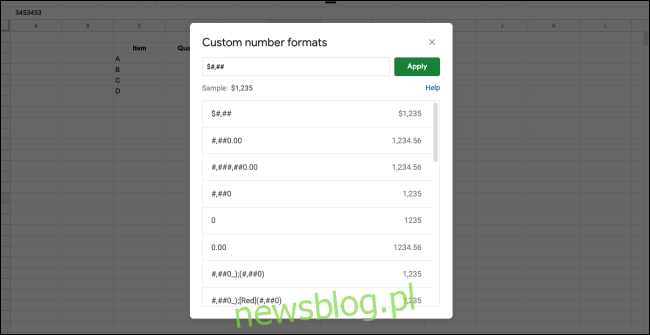
Jedyną składnią, którą musisz znać, jest symbol Hash (#). Zajmuje miejsce cyfry. Wszystko inne (takie jak kropki dziesiętne, znaki dolara i zera) pozostaje takie samo.
Na przykład, jeśli chcesz sformatować długie liczby jako „1,00 000 USD”, wpisz składnię „$ #, ## 0,00”. Jeśli nie chcesz uwzględniać kropek dziesiętnych, po prostu wprowadź „$ #, ##” i kliknij przycisk „Zastosuj”.
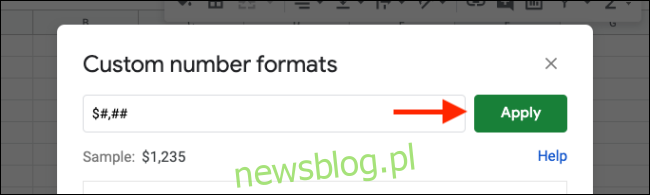
Numer zostanie natychmiast zaktualizowany.
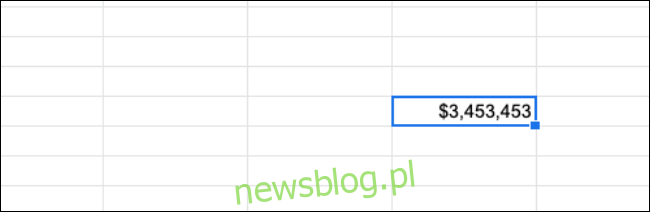
Niedawno utworzone niestandardowe formaty liczb znajdują się na dole podmenu Format> Liczba, co ułatwia ich wielokrotne użycie.
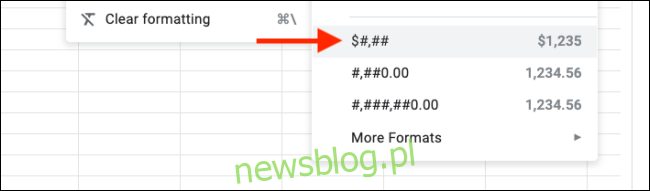
Nowy w Arkuszach Google? Poznaj wszystkie arkusze z naszego przewodnika po Arkuszach Google dla początkujących.